Obojstranné kopírovanie
Keď je položka Nast. obojstr.tlače (2-sidedPrintSetting) v ponuke Štandardné kopírov. (Standard copy) nastavená na hodnotu Obojstr. (2-sided), môžete skopírovať dve originálne strany na obe strany jedného hárka papiera.
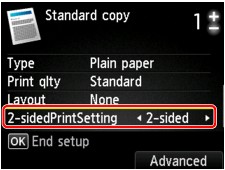
Ak vyberiete možnosť Funkcia (Function), stlačením pravého tlačidla vyberte orientáciu a stranu zošitia.
-
Keď vyberiete možnosť Na výšku (Portrait) v ponuke Orientácia (Orientation) a možnosť Zošitie na dlhšej str. (Long-side stapling) v ponuke Strana zošitia tlačového papiera (Stapling side of print paper):
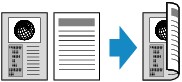
-
Keď vyberiete možnosť Na výšku (Portrait) v ponuke Orientácia (Orientation) a možnosť Zošitie na kratšej str. (Short-side stapling) v ponuke Strana zošitia tlačového papiera (Stapling side of print paper):
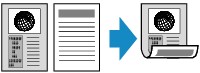
-
Keď vyberiete možnosť Na šírku (Landscp.) v ponuke Orientácia (Orientation) a možnosť Zošitie na dlhšej str. (Long-side stapling) v ponuke Strana zošitia tlačového papiera (Stapling side of print paper):

-
Keď vyberiete možnosť Na šírku (Landscp.) v ponuke Orientácia (Orientation) a možnosť Zošitie na kratšej str. (Short-side stapling) v ponuke Strana zošitia tlačového papiera (Stapling side of print paper):
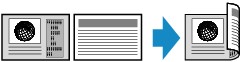
Po výbere strany zošitia a stlačení tlačidla OK si môžete vybrať, či chcete použiť obrazovku s ukážkou. Ak vyberiete možnosť ZAP. (ON), zobrazí sa obrazovka s ukážkou, na ktorej môžete skontrolovať orientáciu.
 Poznámka
Poznámka
-
Ak sa počas skenovania zobrazí na displeji LCD hlásenie Pamäť zariadenia je plná. Nemožno pokračovať. (Device memory is full. Cannot continue process.), nastavte kvalitu tlače na možnosť Štandardný (Standard) a potom znova skúste kopírovať. Ak problém pretrváva, nastavte kvalitu tlače Koncepty (Draft) a skúste kopírovanie zopakovať.
-
Po výbere položky Štandardné kopírov. (Standard copy) možno nastavenie obojstranného kopírovania používať v kombinácii s nastavením Kopírovanie 2 na 1 (2-on-1 copy) alebo Kopírovanie 4 na 1 (4-on-1 copy).
 Kopírovanie dvoch strán dokumentu s prispôsobením na jednu stranu
Kopírovanie dvoch strán dokumentu s prispôsobením na jednu stranu Kopírovanie štyroch strán dokumentu s prispôsobením na jednu stranu
Kopírovanie štyroch strán dokumentu s prispôsobením na jednu stranu -
Ak kopírujete čiernobielo, intenzita tlače v režime obojstranného kopírovania môže byť iná ako pri jednostrannom kopírovaní.
Kontrola orientácie:
Ak používate obrazovku s ukážkou, pred spustením kopírovania sa zobrazí nasledujúca obrazovka, na ktorej môžete skontrolovať orientáciu.
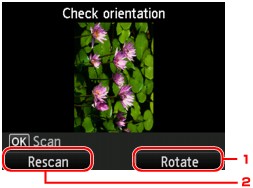
-
Otočiť (Rotate)
Ak stlačíte pravé tlačidlo Funkcia (Function), originál sa otočí o 180 stupňov.
-
Zopak. sken. (Rescan)
Ak stlačíte ľavé tlačidlo Funkcia (Function), originál sa znova naskenuje.
Stlačením tlačidla OK spustite skenovanie.
Po dokončení skenovania:
Po naskenovaní jednotlivých hárkov originálu sa na displeji LCD zobrazí obrazovka Vkladanie dokumentov (Document setting).
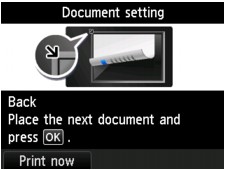
Po naskenovaní odoberte hárok originálu z plochého predlohového skla, položte na ploché predlohové sklo nasledujúci hárok a stlačte tlačidlo OK.
 Poznámka
Poznámka
-
Ak už nechcete pokračovať v skenovaní, stlačte ľavé tlačidlo Funkcia (Function). Zariadenie spustí kopírovanie.
-
Úlohu kopírovania môžete pridať aj počas tlače.

